3 gestion des fichiers de présentation, 3 gestion des fichiers de présentation -3-1 – Casio ClassPad 330 V.3.03 Manuel d'utilisation
Page 605
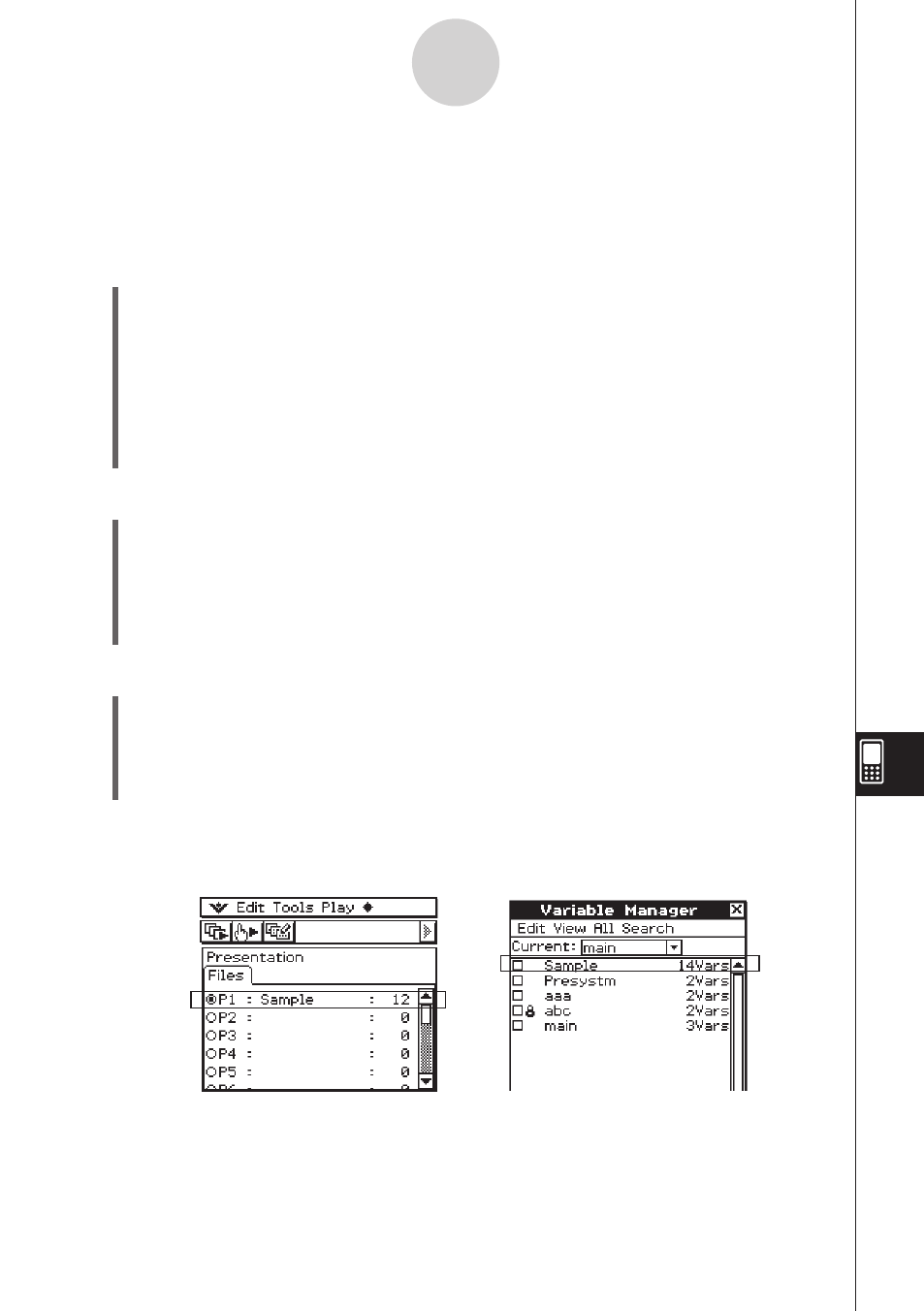
20060301
11-3 Gestion des fichiers de présentation
Après avoir créé un fichier de présentation, vous pouvez changer le nom ou supprimer le
fichier.
u Changer le nom d’un fichier de présentation
(1) Sur l’écran initial de l’application Présentation, tapez sur le nom du fichier que vous
voulez changer pour le sélectionner.
(2) Appuyez sur e.
• Un curseur apparaît à la droite du dernier caractère du nom de fichier.
(3) Changez le nom du fichier.
• Le nom du fichier peut contenir huit octets au maximum.
(4) Lorsque le nom du fichier est comme vous le souhaitez, tapez sur w.
u Supprimer un seul fichier de présentation
(1) Sur l’écran initial de l’application Présentation, tapez sur le bouton juxtaposé au nom
du fichier que vous voulez supprimer pour le sélectionner.
(2) Tapez sur [Edit] puis sur [Delete].
(3) En réponse au message de confirmation qui apparaît, tapez sur [OK].
• Le fichier sélectionné à l’étape (1) est supprimé.
u Supprimer tous les fichiers de présentation
(1) Affichez l’écran initial de l’application Présentation.
(2) Tapez sur [Edit] puis sur [Delete All].
(3) En réponse au message de confirmation qui apparaît, tapez sur [OK].
• Tous les fichiers de présentation sont supprimés.
11-3-1
Gestion des fichiers de présentation
Liste des dossiers du gestionnaire
de variables
Liste des fichiers de présentation
• Un fichier de présentation est en fait un dossier personnel. C’est pourquoi les fichiers de
présentation apparaissent sous forme de dossier dans la liste de dossiers du gestionnaire
de variables.
Pour le détail sur le gestionnaire de variables, voir « 1-8 Emploi du gestionnaire de
variables ».